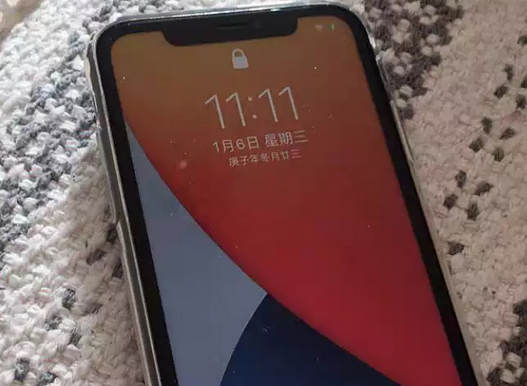如何在iOS 15、iPadOS 15或macOS Monterey上关闭已读回执_1
2022-10-26 08:28:37
苹果维修教程
如何在iOS15、iPadOS15或macOSMonterey上关闭已读回执重要事项:您不需要在您拥有的每台设备上启用或禁用阅读回执3354。您的偏好与您的AppleID相关联。例如,如果您在iPhone上启用阅读回执,它们也会在您的iPad和Mac上启用。如何在iOS15或iPadO
如何在iOS 15、iPadOS 15或macOS Monterey上关闭已读回执_1
如何在iOS 15、iPadOS 15或macOS Monterey上关闭已读回执 重要事项:您不需要在您拥有的每台设备上启用或禁用阅读回执3354。您的偏好与
如何在iOS 15或iPadOS 15上打开或关闭已读回执
打开设置向下滚动并点击消息向下滚动并打开或关闭发送已读回执点击完成通过macOS Monterey设置已读回执的默认值如何在macOS Monterey上打开或关闭已读回执
在Mac的顶部菜单栏中打
。 遵循以上任何教程将设置适用于您向其发送消息的所有联系人的常规设置。
您还可以按照以下步骤启用或禁用个人阅读回执。
通过iOS 15打开或关闭个人的已读回执如何在iOS 15或iPadOS 15上打开或关闭单个联系人的已读回执
打开邮件单击要更改已读回执设置的联系人单击窗口顶部的图片或姓名首字母图标打开或关闭发送已读回执单击完成打开或关闭通过macOS Monterey的个人已读回执如何在macOS Monterey上启用它/禁用单个联系人的回执
打开邮件。 单击要更改已读回执设置的联系人。单击邮件窗口右上角的信息图标向下滚动,选中或取消选中“发送已读回执”。以上就是关于"如何在iOS 15、iPadOS 15或macOS Monterey上关闭已读回执_1"相关内容,希望对你有所帮助,更多关于苹果维修教程,敬请关注搜修苹果网.
【搜修苹果网】文章内容来源:https://www.sopingguo.com/iphone/jiaocheng/16354.html
很赞哦!
()